前言
Adobe Indesign CS6是Adobe公司2012年发布的一款桌面印刷排版软件,它分享了像素级完美的设计、多项创意工具和精确专业的排版控制,让你可以更加轻松调整版面设计和完善页面版面,从而达到最佳显示效果,无论是一张文稿、DM、名片、房产广告、彩喷图、电子卡片、静态电子书,还是动态的电子书。总之,只要你能想到的,只要是有关阅读类的,只要包含有文字、图像,Adobe Indesign CS6都可以驾驭自如。
注:Adobe Indesign CS6仅推出32位版本,但可以在Win10 64位系统中完美运行。
第一部分 软件支持语言
Adobe Indesign CS6支持以下语言:
英语、简体中文、繁体中文、日本语、朝鲜语、丹麦语、荷兰语、芬兰语、法语、加拿大语、德语、意大利语、挪威语、葡萄牙巴西语、西班牙语、瑞典语、捷克语、匈牙利语、波兰语、罗马尼亚语、俄罗斯语、土耳其语、乌克兰语(除了简繁以外,其他语言需要单独购买)
第二部分 软件安装教程
1、打开Install文件夹,双击运行InDesign_8_LS3.exe程序,如下图所示:

2、从上图中知识兔看到,Adobe Indesign CS6软件正在准备解压缩,知识兔根据提示点击“下一步”,如下图所示:
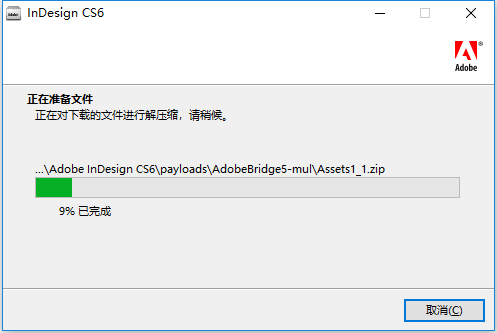
3、从上图中知识兔看到,Adobe Indesign CS6软件正在解压缩,解压完成之后,会在桌面上生成Adobe InDesign CS6文件夹。知识兔现在到桌面上找到并打开它,如下图所示:
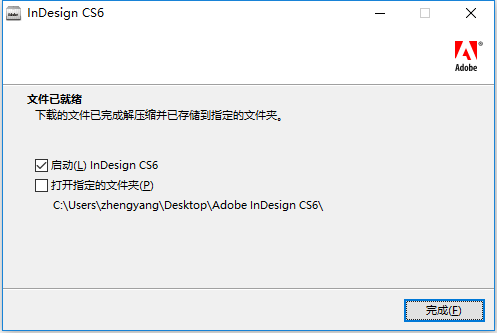
4、根据上图提示,知识兔点击“完成”选项,如下图所示:
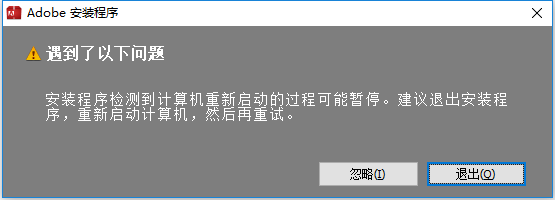
5、根据上图提示,知识兔点击“忽略”选项,如下图所示:
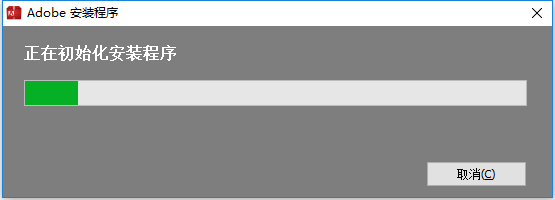
6、从上图看到,Adobe Indesign CS6软件正在进行初始化安装,知识兔需要耐心等待一下,如下图所示:
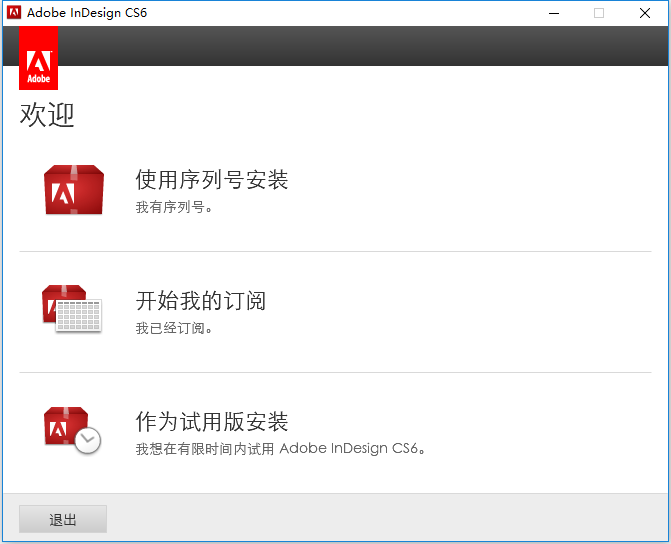
7、根据上图提示,知识兔点击“使用序列号安装”选项,如下图所示:
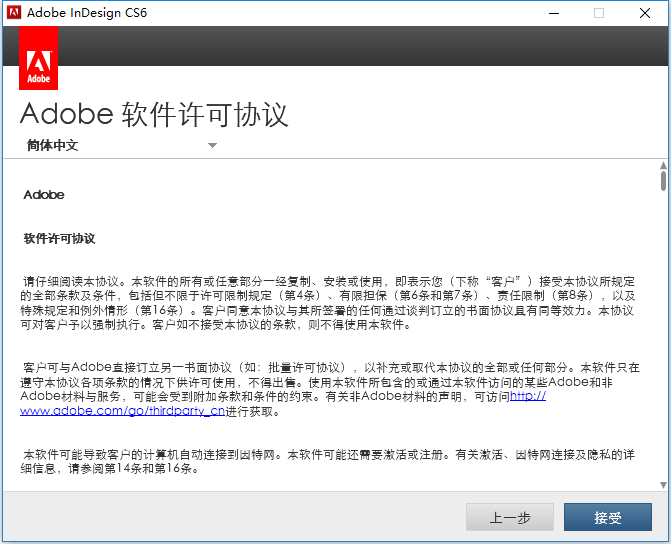
8、根据上图提示,知识兔点击“接受”,如下图所示:
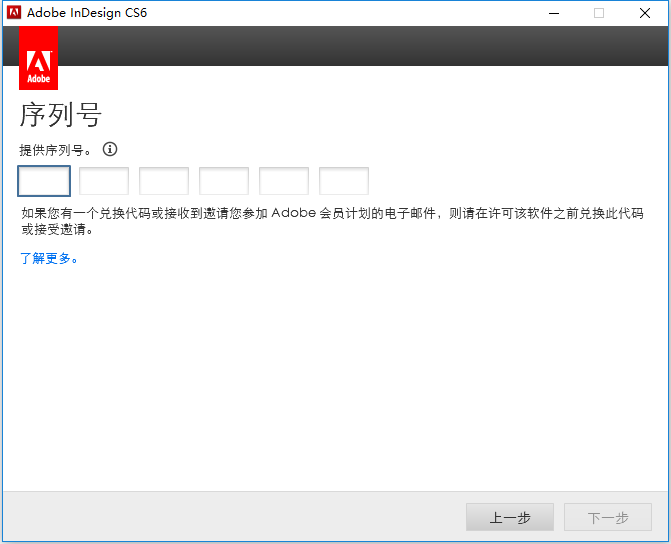
9、从上图中知识兔看到,Adobe Indesign CS6软件继续安装需要输入产品序列号。知识兔现在打开Crack文件夹,找到disable_activation.cmd文件并选择右键“以管理员身份运行”,完成安装。
10、知识兔现在输入Adobe Indesign CS6软件序列号:1325-1153-2225-8787-7741-5203,如下图所示:
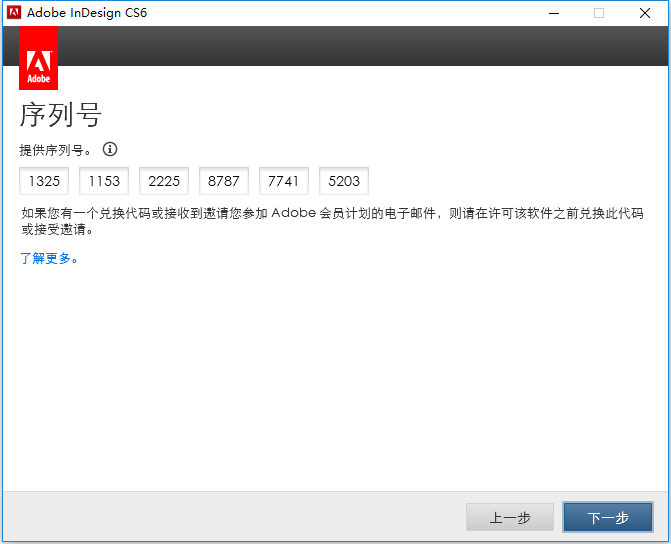
11、根据上图提示,知识兔点击“下一步”,如下图所示:
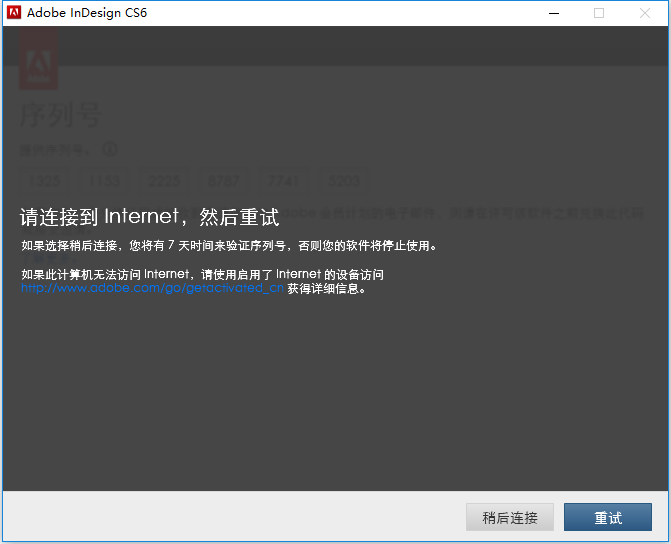
12、根据上图提示,知识兔点击“稍后连接”选项,如下图所示:
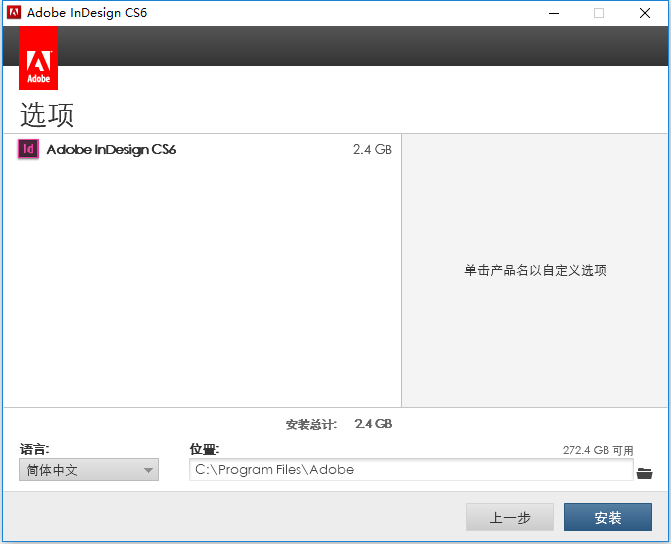
13、根据上图提示,知识兔选择安装语言为“简体中文”,选择完成后点击“安装”,如下图所示:
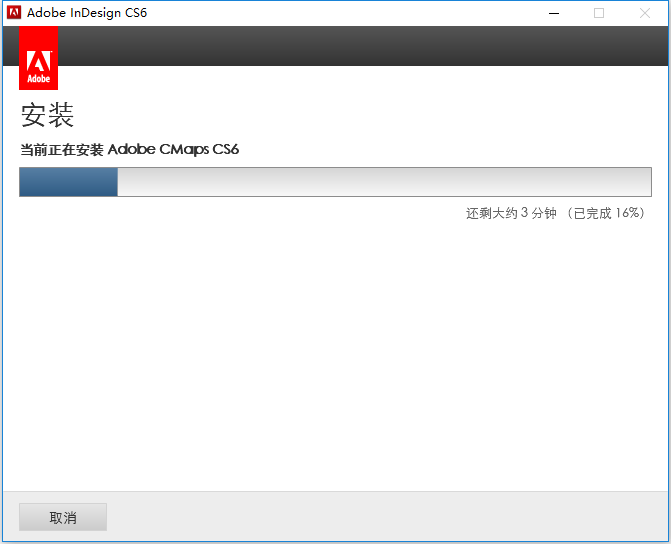
14、从上图中知识兔看到,Adobe Indesign CS6软件正在进行安装,安装完成之后如下图所示:
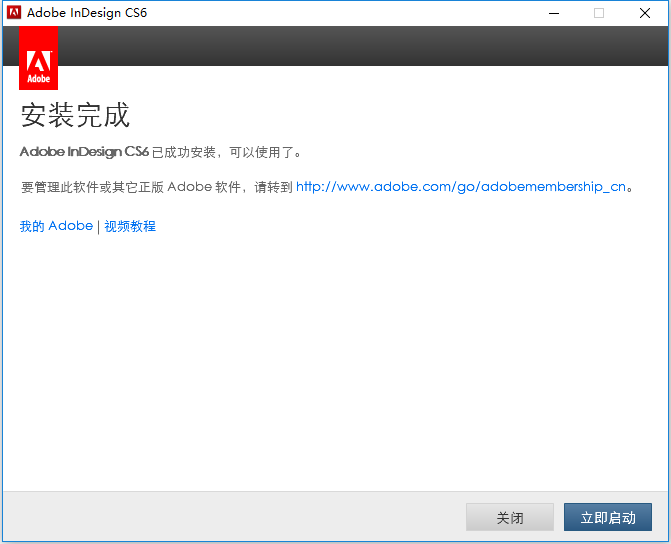
15、根据上图提示,知识兔点击“关闭”完成Adobe Indesign CS6软件安装。
第三部分 软件升级教程
1、打开Update文件夹,将AdobeInDesign8Patch-All.zip文件进行解压,解压完成之后双击运行AdobePatchInstaller.exe程序,如下图所示:

2、从上图中知识兔看到,Adobe Indesign CS6软件正在进行升级安装,升级完成如下图所示:
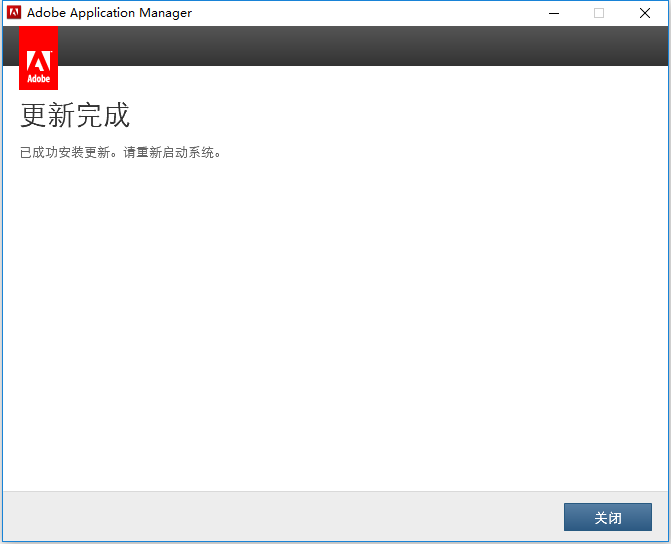
3、根据上图提示,知识兔点击“关闭”完成Adobe Indesign CS6软件升级。
第四部分 软件破解教程
1、打开Crack文件夹,将32-bit文件夹中的amtlib.dll文件复制到软件默认安装路径C:\Program Files\Adobe\Adobe Indesign CS6中覆盖源文件,如下图所示:
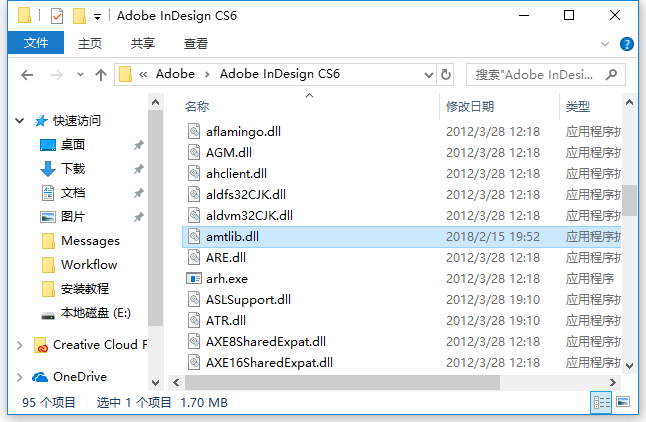
下载仅供下载体验和测试学习,不得商用和正当使用。
下载体验

